Under OS vi rapporterade om hur Guardian fotograf Dan Chung valde att ta sina sportiga snaps på en ödmjuk iPhone 4S snarare än hans pålitliga dSLR. Hans fotoblog gav fart till en smart telefonfotograferingsrörelse som kallas iPhoneography.
Vi på CNET ser ingen anledning till varför iPhone-fans ska ha det roliga, speciellt med tanke på de högsta kamerorna, som nu spelas in i Android-mobiler från Samsung, Sony och HTC.
Så, i den här hands-on-guiden till Androidografi tar vi HTC One X, ett av årets mest framträdande Android-telefoner, och delar med dig de appar, tillbehör och skyttetips som du behöver för att få podium-toppning av dina alldeles egna.
Introduktion
Även för professionella fotografer är själva kameran bara en del av en mycket större bild.
Förutom ett snyggt öga för ett smart skott och en god förståelse för bra komposition, kan kameratillbehör och bildbehandlingsflöde vara nyckeln till att utveckla en framgångsrik slutlig bild.
Så i denna handledning bryter vi fotografiprocessen i tre steg:
- Capture - lära känna telefonen själva, plus några användbara tillbehör.
- Utveckla - använd rätt program för att bearbeta och förbereda bilden för den slutliga användningen.
- Dela - var och hur du delar dina bilder.
En anteckning för fotografer
Vid denna tidpunkt är det värt att nämna att smarta telefonfotografering, det är på Android, iPhone eller någon annan plattform, har sina förespråkare och dess motståndare. Ja, de bilder du kommer att få från en mobil kommer inte nödvändigtvis att vara problem med det grunda skärpedjupet och snabba fokusprofotografer kan uppnå med full-frame dSLR och linser som kostar lika mycket som en liten bil.
Men om du tror att den bästa kameran är den som du har med dig och bekräftar att en smart telefon har stor fördel av att vara låsbar, diskret och väl ansluten, kan du bli förvånad över kvaliteten på bilderna du kan fånga, oavsett deras slutliga användning .
Steg 1. Fånga
Lär känna din kit
Låt oss börja med att förstå utrustningen - i det här fallet HTC One X med sin integrerade ImageSense-kameraserie. Att lära känna dina kitets egenskaper, styrkor och särdrag är avgörande när du fotograferar.

Kameraenhetens integrerade lins har en blixtlös f / 2.0-bländare, vilket ger en hel del ljus på den 8-megapixel bakljusen. Den integrerade linsens 28 mm ekvivalenta brännvidd betyder att HTC One X också har en av de bredaste vinklade bilderna på alla smarta telefoner.
I ett försök att göra handenhetens snaps sticker ut från publiken har HTC skonhornad sin egen bildsignalprocessor i One X, vilket eliminerar kretsen integrerad i Nvidia eller Qualcomm chipset. Denna HTC ImageChip lovar super-snabb fokusering, kontinuerlig fotografering och fantastiska lågljusbilder.
När det gäller sökaren packar HTC One X en djärv och ljus Super-LCD 2-skärm som mäter på 4, 7 tum. Färgreproduktionen är bra och ljusstyrkan, storleken och den breda betraktningsvinkeln är en bonus när du fotograferar utomhus.

Skytte
Av särskilt intresse för mig är snabb starttid - inte längre den frustrerande tiden mellan att öppna appen och att kunna knäppa. Jag tar en bra titt på kamerans programvara senare, men det är värt att göra en snabb omnämning här i One Xs burstläge.
Som standard kan kameraföretaget ta en skur av 20 bilder med full 8 megapixel upplösning innan du hjälper dig att välja det bästa av skotten, men om du navigerar till stock kameraappens inställningar> Kontinuerligt skott och avmarkerar Gräns till 20 bilder, detta kan utökas till en hel del 99 bilder.
HTC hävdar en slutartid på upp till 10 bilder per sekund (fps), men i realtestning utför kameran en mindre imponerande men ändå användbar 4fps - klicka på bilden nedan för att se den i full storlek.

Pro Tips : Använd burst-läge på ett sparsamt sätt, eftersom alla bilder förbrukar värdefullt lagringsutrymme. Men det kan vara mycket användbart för att fånga barn, djur, sport och allt där motivet är snabb och oförutsägbar.
Tillbehör
Gemensamt för många smarta telefoner betyder handenhetens dunkiga dimensioner och skivans tunna vikt att hålla kameran för ett skott kan vara en kamp utan att introducera den fruktade klyftan.
Inomhus-, natt- och lågljusskott kommer sannolikt att drabbas av bildskärpa eftersom exponeringstiden förlängs för att låta tillräckligt med ljus in i sensorn.
Väl upplysta utomhusbilder är mindre mottagliga, men skärpa kan fortfarande lida av en skakig hand, oavsett hur stadigt du tror att du är.
Medan HTC One X har några knep upp på ärmen för att bekämpa kameraskakning och lågt ljus, kan ett stativ och stativfäste för din telefon vara en stor hjälp.

HTC tillverkar sitt eget HTC One X Tripod och Holder tillbehör för en smidge under £ 30.
Jag har nämnt iStabilizer-sortimentet innan i mina videofunktioner för smartphones, och dess universella mobila montering är lika användbart för HTC One X som för iPhone eller Samsung Galaxy S3, vilket ger ett säkert fjäderbelastat fäste som kan fästa till någon standard 1/4 "-20 stativfäste.
1.2 Ta din Shot
HTC har gjort några välkommen tweaks till One Xs lager Android Ice Cream Sandwich kamera app för att få ut det mesta av handenhetens hårdvara.
Introducerar kamerans app
Om du antar att du håller kameran i stående läge, finns det på vänster sida tre ikoner. Toppikonet är flash, som kan ställas in på, av eller automatiskt. Automatiskt läge bedömer ljusförhållandena för ett givet skott och scenläge och avfyrar blixten om den anser det nödvändigt.

Tryck på mellansymbolen för kamerappappens inställningar - härifrån kan du utforska ett antal alternativ, inklusive byte mellan huvud- och frontkamera och bildupplösning. Fler avancerade artiklar här inkluderar undermenyn Bildjusteringar.
Bildjusteringsmenyn
Snarare än att använda mättnad, skärpa, exponering och så vidare som filter i efterbehandling, kommer de här objekten att appliceras på bilder innan de utvecklas till en JPG, vilket teoretiskt resulterar i en högre definitionbild. Om det finns ett visst utseende eller känsla du är ute efter från ett skott som inte är nöjd med någon av de förinställda scenlägena, här är platsen för att göra justeringar.
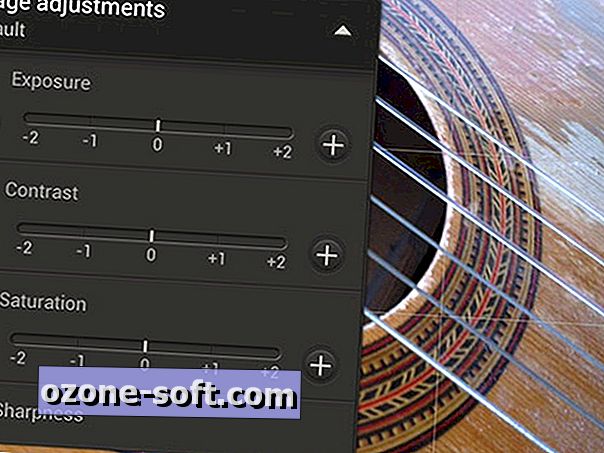
För att skapa en moody känsla kan du välja att minska mättnaden, till exempel skärpa och kontrast.
I min testning med One X märkte jag några mycket intressanta, om oväntade effekter vid minskning av mättnad till -2, varigenom bilden tog en slående gul eller blå gjutning. Som med alla inställningar är det värt att experimentera för att hitta en titt du gillar.
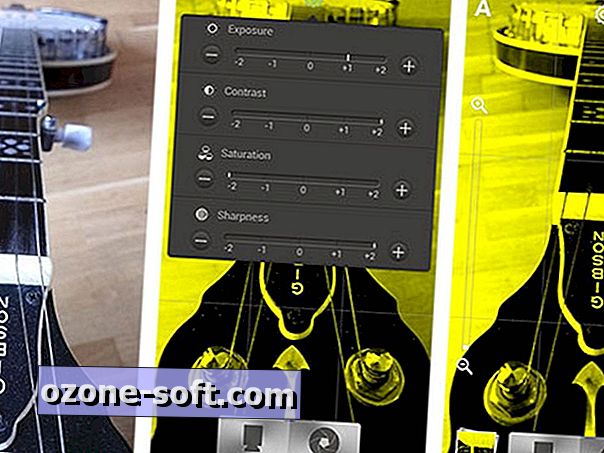
Observera att menyn Bildjusteringar tillsammans med undermenyerna ISO, Vitbalans och Kontinuerlig fotografering kan vara gråtonad om ett av de förinställda scenlägena är markerade.
Scenlägen
One X ger ett paket med scenlägen för att spara dig att behöva göra dessa inställningar för bildjustering varje gång du byter skott. Scenlägena inkluderar standardporträtt, landskap och makro samt några praktiska förinställningar för whiteboards och en bra lågljusinställning för att föra ut detaljer i till exempel ett landskap när en blixt inte skulle vara tillräckligt kraftfull för att ge belysning.
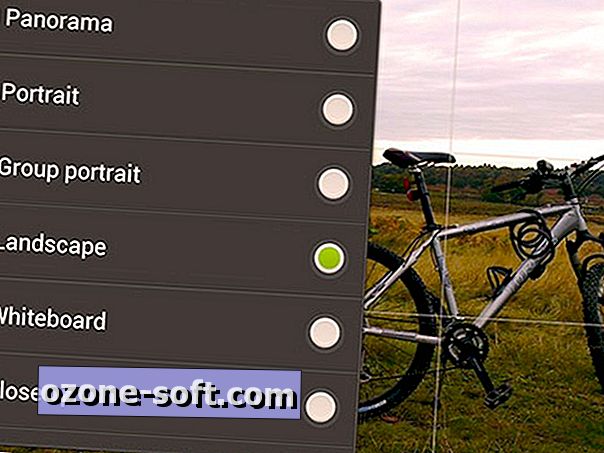
Andra avancerade lägen inkluderar HDR, Group Portrait och Panorama.
Högt dynamiskt intervall
HDR-fotografering har i vissa kretsar utvecklat något av ett dåligt namn för sig själv, men i de rätta händerna kan det med säkerhet hjälpa till att spara ett skott i en obekvämd upplyst miljö.
HDR innebär att du tar tre separata bilder i snabb följd, var och en med en annan exponering för att fånga så mycket av scenens höjdpunkt och skuggdetalj som möjligt. Kamerans programvara överför sedan de tre exponeringarna för att skapa en enda bild som innehåller mer detalj än vad som skulle vara möjligt med en enda exponering.

I det här exemplet togs vänster bild utan HDR och rätt bild med (klicka på fotot för att se det i full storlek). Lägg märke till hur muren i kyrkan är mycket mer detaljerad i HDR-bilden, medan himlen är en rikblå utan att blåsas ut.
Pro Tips : Att använda HDR i handlingsscener kan resultera i "spöken" när skotten kombineras, eftersom de tre bilderna inte stämmer överens. Handwobbles medan du håller kameran är en annan orsak till detta, så att välja scener där det finns mindre rörelse - till exempel ett landskap - kommer sannolikt att resultera i mer framgångsrika HDR-bilder.
Alternativt erbjuder en app som HDR Camera + från Almalence (£ 1, 22 eller en gratis provning) avancerade HDR-skyttefunktioner, inklusive en funktion som kompenserar för handslag och rörliga bilder.
Fyll flash vs HDR
När HTC One X-blixten är aktiverad försöker den uppskatta avståndet för motivet från kameran och väljer automatiskt den bästa styrkan för blixten och fungerar i allmänhet mycket bra.
Typiskt används blixten i svagt ljus och inomhus, men det kan även användas utomhus och på soliga dagar för att ge "fyllnadsflash", kompletterande omgivande belysning och att hjälpa förgrundsämnen dyka upp mot ljusare bakgrund.
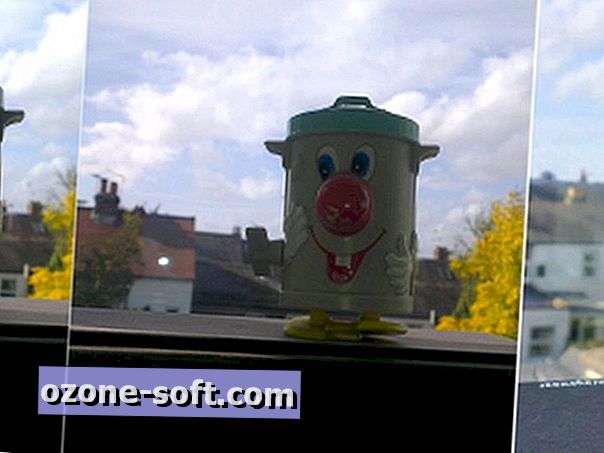
I praktiken fann jag att HTC One X: s flash kämpade med den här tekniken (mitten av bilden), och kanske mätte exponeringen felaktigt för att producera en svag blixt. Tyvärr finns det ingen manuell kontroll av blixtstyrkan.
Att ta ett skott med det valda HDR-scenläget (höger bild ovan) gav dock bättre exponering för motivet i förgrunden, men det kan inte vara så effektivt för snabbrörliga ämnen, som ovan angivits.
Gruppporträtt
En annan stor del av mervärdet från HTC är gruppporträttläget. När du trycker på slutarikonen väljer kameran återigen flera exponeringar, och med hjälp av HTC ImageSense smittspecifikation väljer du antingen det bästa skottet eller - här är den snygga biten - de bästa bitarna i varje bild för att skapa en sammansatt bild med var och en av ämnets ögon öppnar och munnar a-leende.
Effekter i kameran
Förutom inställningarna för bildjustering från kamerans inställningsmeny kan olika kreativa effekter också tillämpas och ses i realtid från effektmenyn. Tryck på den cirkulära ikonen vid sidan av slutaren för att avslöja 16 utseende, allt från vignett och prickar till gråskala och sepia. Många av effekterna har en justeringsreglage på motsatta sidan av skärmen.
Dessa effekter är roliga att spela med, erbjuder en begränsad grad av anpassning och kan raka tiden bort efter efterbehandling.

Fokus
HTC ImageSense har en super-snabb fokuseringstid och möjligheten att följa ansikten runt scenen ska de röra sig när man ställer in bilden. Du kan också knacka på skärmen där du vill att kameran ska hitta fokus - med den här tekniken kan du experimentera med skärpedjupet i dina bilder, där vissa objekt kan visa sig oskärpa medan du riktar tittarens öga mot motivet i fokus .
Pro Tips: Ibland hittade jag fokus på One X för att vara lite noga, särskilt närmare objekt och makrobilder, med upprepade gånger att trycka på skärmen för att tvinga fokuset som jag ville ha. Ett bra tips här är att knacka på ett område på ditt ämne som är antingen texturerat eller innehåller kontrasterande nyanser - autofokusmekanismen som används av HTC One X (och i själva verket de flesta smarta telefonkameror) är beroende av kontrastdetektering och kamp om det blir ombedd att fokusera på något solidt eller svagt upplyst.

Pro Tips: Det finns ingen fysisk slutarknapp på One X, så det är enda sättet att fånga ett skott genom att trycka på ikonen på skärmen. Den naturliga tendensen när du trycker på skärmen är att applicera kraft som tyvärr kan introducera oönskade kameraskakningar på exakt fel moment. Detta minskar avsevärt skärmens skärpa, särskilt vid fotografering av handhållen.
I stället för att knacka, gör det lätt att böja slutarikonen - inte så enkelt som det låter när det är värme i en skott. Alternativt, gå till Inställningar> Självutlösare i kameraprogrammet och välj alternativet 2 sekunder - detta kommer att introducera lite lagring, men det kommer också att minska shutter-shake-skakningen och göra ett skarpare skott.
Del 2: Utveckla
I avsnittet Apps fokuserar jag på att behandla dina bilder i kameran med hjälp av den inbyggda kameraprogrammet och andra appar som finns tillgängliga i Google Play Butik.
Bildbehandling utanför smarttelefonen är en helt bra idé, men en sak som inte omfattas här. Det finns många väl dokumenterade program för fotoredigering, både till kostnad (till exempel Adobe Lightroom, Adobe Photoshop / Photoshop Elements, Apple Aperture och iPhoto) och helt gratis (t.ex. Google Picasa, GNU Gimp).
Redigering i kameran med kamerans app
HTC One X kamera app ger sin egen bildredigerare. Vid första anblicken ser det ganska rudimentärt ut, men under närmare kontroll lägger det till ett användbart urval av snabbkorrigeringar och kreativa filter.
När du granskar bilder trycker du på skärmen för att öppna menyn och väljer "Redigera". Härifrån kan du beskära och rotera bilden eller tillämpa en av 13 förinställda effekter.

Saker blir mer spännande, men när du trycker på knappen Redigera - härifrån kan du ta tillbaka en manuell kontroll över bilden genom att trycka på Lägg till filter för att ändra inställningar som vitbalans, ljusstyrka, exponering, skärpa, korn och till och med lägga till en vignett effekt.
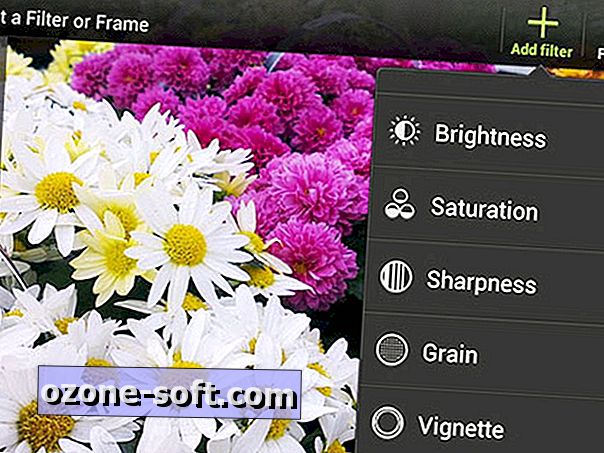
Effekter kan staplas för att skapa ett specifikt utseende, och genom att trycka på Ramar kan du till och med lägga till en gräns efter eget val till skottet.
Kom ihåg att du faktiskt skapar en anpassad effekt snarare än att redigera en specifik bild. Tryck på Spara förinställning för att ge din effekt ett namn och tryck sedan på Spara för att bevara din bild. Du kan nu tillämpa denna effekt på någon av dina andra bilder med en enda kran.
Fotoredigerare av Aviary

Aviary (gratis från Google Play) var ursprungligen endast tillgängligt som ett plugin, men tidigare i 2012 flög det kupet för att bli en fullfjädrad app i sig.
Kärnbildningsredigeringsverktygen - ljusstyrka, mättnad, kontrast, grödor och så vidare - är alla närvarande och enkla att använda i Avians enkla, snygga gränssnitt. Appens inställningsmeny gör det möjligt att ändra några av bilderna 'EXIF-metadata om du vill. Viktigt, och i motsats till några andra gratisredigeringsappar som är tillgängliga från Apples appbutik, tillåter Aviary dig att bearbeta och visa bilder i sin fulla upplösning.
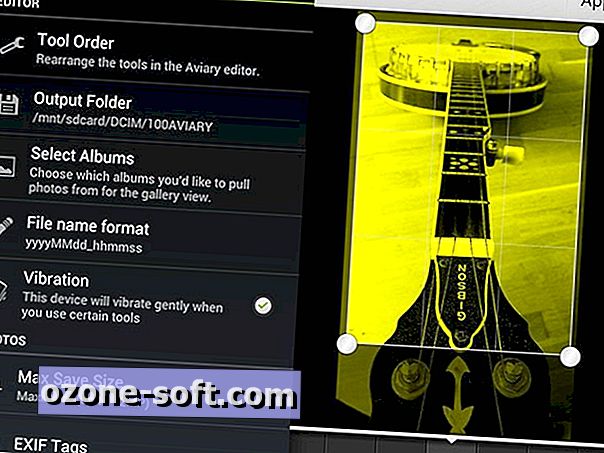
Förutom några användbara touch-ups som borttagning av fläckar, reduktion av röda ögon och tandblekning innehåller appen också ett eller två mindre seriösa erbjudanden. Pro fotografer kan scoff, men några av dessa kan vara massor av roliga - jag fann den omedelbara Meme-funktionen ganska roligt.
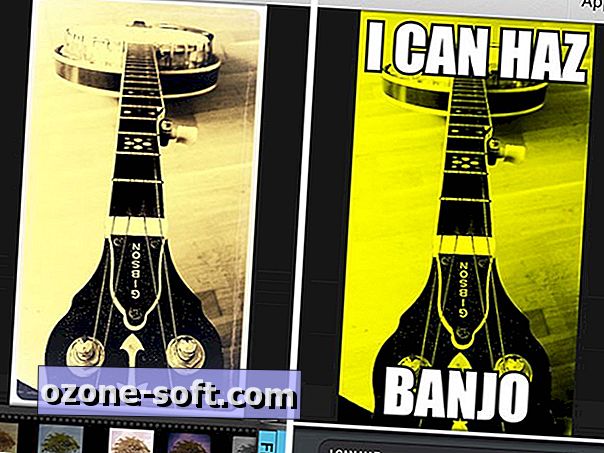
Också inkluderat är ett paket friffektfilter, av vilka några är överraskande bra. Aviary effekter packar är också tillgängliga för nedladdning och, på 62p, är faktiskt mycket bra valuta för pengarna och erbjuder ett brett utbud av vackert kreativa effekter.
Pro Tips : Det är tveksamt bland några att experimentera med filter i smart telefonfotografering. Appar som Instagram och Hipstamatic (mer som senare) har gett digitala filter ett dåligt namn i några snooty cirklar. Mitt tips är att ge dem ett försök. Många professionella fotografer och videografer använder hela tiden filt av olika typer - mycket mer än vad vi ofta inser - och du kan bli förvånad över några av de kreativa utseende som du kan uppnå.
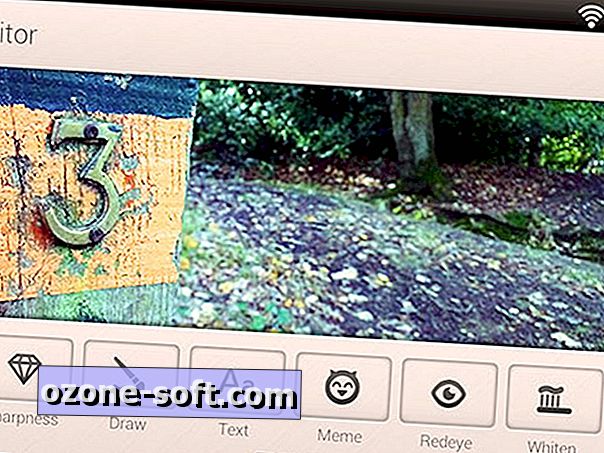
TouchRetouch

Adva Softs TouchRetouch (Google Play, 62p) är ett prisbelönt foto retuscheringsverktyg som låter dig ta bort oönskade objekt från dina foton.
Använd en lasso eller pensel genom att markera det område du vill ta bort från bilden. Ett praktiskt zoomfönster visar vad som händer under ditt finger för exakt urval. När objektet du vill radera från historiken är markerat i rött, tryck bara på avspelningsknappen och titta på TouchRetouch arbeta med magiken.
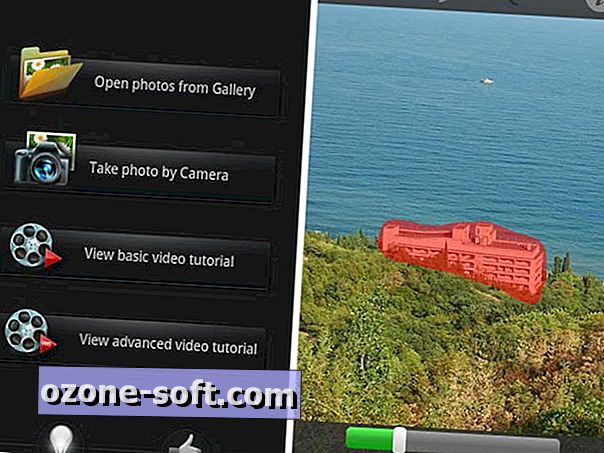
Resultatet är generellt mycket bra och hanterar enkla val mycket bra, även om det kämpar med komplexa texturer. För mer utmanande flyttningar finns det också ett manuellt klonverktyg, som är bekant för många användare av skrivbordsredigeringsprogram, som låter dig skriva över en kopia av ett annat område av bilden.
Pro Tips : I TouchRetouch-inställningarna kontrollerar du alltid Max Max Resolution innan du börjar arbeta - som standard är det inte.
Del 3: Dela
Vad är meningen med att ta bilder om ingen någonsin ser dem? Faktum är att majoriteten av oss är mer än angelägna att dela våra konstverk med den bredare världen, och lyckligtvis gör våra smarta telefoner det lättare än någonsin att göra det.
Facebook och Twitter behöver lite introduktion - de har länge sedan blivit de viktigaste naven för att dela dina cutesy kattbilder eller visa vad du nommar till lunch.
För de mer krävande Androidograferna där ute har vi dock valt ut några dedikerade fotodelappar och sociala nätverk som du kanske vill försöka med storlek.

Instagram (gratis från Google Play) är ett socialt nätverk som är inriktat på smart telefonfotografering, som har varit tillgänglig på Android i flera månader nu. Berömd för sina filter kan du också ladda upp bilder helt "rena", även om en särdrag är att alla bilder måste beskäras till ett kvadratiskt format.
Vissa ser Instagram som en förlängning till deras Facebook eller Twitter-flöde, men väl värt att undersöka är #Androidography hashtag för exempel på andras praktiska arbete.
Flickr
Den Yahoo-ägda tjänsten har gjort det möjligt för fotografer att ladda upp, dela och lagra sina snaps sedan 2004. Flickr har nu samlat över 7 miljarder bilder, med över 3 miljoner nya tillagda varje dag.
Såväl som uppladdning tillåter dess Android-app (gratis från Google Play) att du tillämpar några grundläggande filter.
Flickr är en fantastisk inspirationskälla för alla fotografer och erbjuder också möjligheten för dig att licensiera ditt arbete (dvs. tjäna pengar!) Genom sitt samarbete med Getty Images.
500px
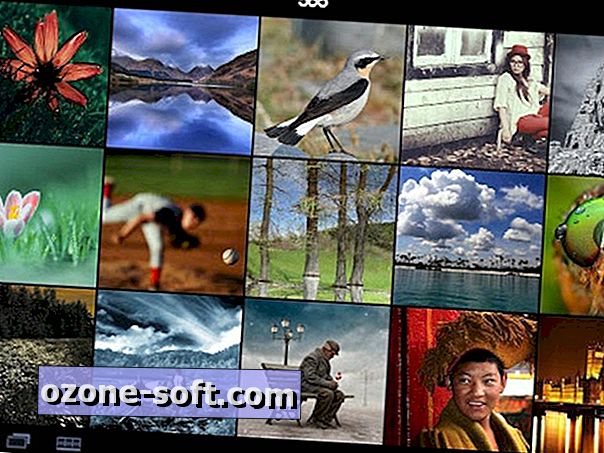
Uppe på utsidan är Toronto-baserat 500px (gratis från Google Play), en högkvalitativ fotodelningstjänst som föredras av några fotografer utöver Flickr.
Även om det är en mycket mindre grupp än Yahoo, är det rättvist att säga att den övergripande kvaliteten på bilder på 500px är högre och fungerar som en showcase för många seriösa amatörer och professionella fotografer som använder den. Även om du inte vill bidra, tar en titt runt en konstant källa till inspiration av hög kvalitet.
Redaktörens anmärkning : Den här hur-till var förberedd med en HTC One X som kör Android 4.0 och Sense 4.1. Dessa kan uppdateras inom en snar framtid, men vi förväntar oss att många om inte alla tips ska förbli tillämpliga.
Den helt nya One X +, som nyligen annonserade, har en uppgraderad processor, lagring och batteri, men det finns ingen ändring i kamerans hårdvara och en mindre uppdatering av programvaran till Android 4.1 Jelly Bean. Om några ytterligare ändringar blir uppenbara kommer vi vara säkra på att meddela dig det.













Lämna Din Kommentar